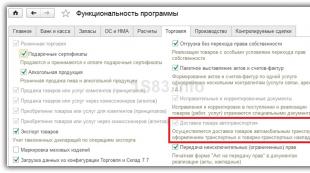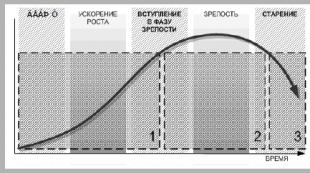1c প্রোগ্রামে চালান নিবন্ধন. ওয়েবিল স্বয়ংক্রিয়ভাবে পূরণ করা। "অ্যাড" বোতাম ব্যবহার করে পণ্যের অংশটি পূরণ করুন
যে সমস্ত সংস্থাগুলি পরিবহনের মাধ্যমে ইনভেন্টরি আইটেমগুলির চলাচল পরিচালনা করে তাদের পণ্য পরিবহন নোট (CTN) বা ওয়েবিল (TN) তৈরি করতে হবে৷ ইনভেন্টরি আইটেমগুলির গতিবিধি রেকর্ড করার জন্য এটি প্রয়োজনীয়। তাদের ভিত্তিতে, রাইট-অফ এবং ক্যাপিটালাইজেশন বাহিত হয়।
1C অ্যাকাউন্টিং 8.3-এ কোথায় পাওয়া যায়, কীভাবে TTN এবং TN সেট আপ এবং প্রিন্ট করা যায় তা দেখা যাক।
প্রাক-সেটিং
1C:অ্যাকাউন্টিং রিলিজ 3.0.42.33 বা উচ্চতর ব্যবহার করার সময়, নীচে বর্ণিত সেটিংস করুন।
হোম মেনু থেকে, কার্যকারিতা নির্বাচন করুন।
যে ফর্মটি খোলে, "ট্রেড" ট্যাবে যান এবং "রাস্তার মাধ্যমে পণ্য সরবরাহ" চেকবক্সটি চেক করা আছে কিনা তা পরীক্ষা করুন। অন্যথায়, এটি ইনস্টল করুন.

চালান প্রিন্ট করা হচ্ছে
1C 8.3-এ TTN কোথায় অবস্থিত? পরিবহন এবং চালান মুদ্রণ নথি থেকে তৈরি করা হয় "বিক্রয় (কাজ, চালান)"। এটি "বিক্রয়" বিভাগে অবস্থিত।

উদাহরণ হিসেবে, কাউন্টারপার্টি "Ethnopark Perun" এর সাথে ডেমো ডাটাবেস থেকে একটি পূর্বে তৈরি করা বাস্তবায়ন নথি নির্বাচন করা যাক। ডকুমেন্ট ফর্মের একেবারে নীচে, "ডেলিভারি" হাইপারলিঙ্কে ক্লিক করুন৷

যে উইন্ডোটি খোলে, আপনাকে অবশ্যই শিপার, প্রেরক, যানবাহন, ড্রাইভার, কার্গো ইত্যাদি সম্পর্কে তথ্য উল্লেখ করতে হবে৷ সমস্ত ডেটা পূরণ করার পরে, "ঠিক আছে" বোতামে ক্লিক করুন৷

এখন "প্রিন্ট" মেনু থেকে বিক্রয় নথিতে আপনি চালান এবং চালান লিখতে পারেন।

আমাদের ক্ষেত্রে TTN এর মুদ্রিত ফর্মটি নীচের চিত্রের মতো দেখাবে।

1C এন্টারপ্রাইজে একটি বিক্রয় নিবন্ধন এবং প্রয়োজনীয় নথি প্রিন্ট করার একটি ছোট ভিডিও পাঠ:
নথির প্রয়োজনীয়তা-চালন মূল্যবান জিনিসপত্রের চলাচল, ইনভেন্টরিগুলি লিখতে এবং সংস্থার মধ্যে ব্যালেন্স এবং বর্জ্যের মূলধনের জন্য অ্যাকাউন্টের জন্য প্রয়োজন।
ব্যবসায়িক প্রয়োজনের জন্য উপকরণ লিখুন
আসুন দেখি কীভাবে 1C: এন্টারপ্রাইজ অ্যাকাউন্টিং প্রোগ্রামে একটি দাবি চালান তৈরি করা যায়, সেইসাথে এটি পূরণ করার জন্য, একটি কোম্পানির প্রশাসনিক প্রয়োজনের জন্য উপকরণগুলি লেখা বন্ধ করার উদাহরণ ব্যবহার করে।
একটি নথি তৈরি করতে, "গুদাম" মেনু আইটেমে যান এবং দস্তাবেজ লগ "প্রয়োজনীয়তা-চালান" এর হাইপারলিঙ্ক অনুসরণ করুন৷
চিত্র. 1C এর 1 উইন্ডো: অ্যাকাউন্টিং প্রোগ্রাম, মেনু আইটেম "গুদাম"

Fig.2 একটি নথি তৈরি করা
"তৈরি করুন" বোতামের পাশের বোতামটিতে মনোযোগ দিন।
এটি হল কপি বাটন। যদি আপনাকে একই নামকরণের সাথে নথিগুলি পূরণ করতে হয়, উদাহরণস্বরূপ, প্রতি মাসে পেট্রল বন্ধ করে দিন, তাহলে আপনি কেবলমাত্র পূর্ববর্তী নথিটি অনুলিপি করতে পারেন, এতে পরিমাণ সংশোধন করতে পারেন।
যে ফর্মটি খোলে, প্রয়োজনীয় বিশদটি পূরণ করুন - নথির তারিখ, গুদাম যেখান থেকে উপকরণগুলি লেখা বন্ধ করা হবে এবং "নির্বাচন" বা "যোগ করুন" বোতামটি ব্যবহার করে, রাইট-অফ বা স্থানান্তরের জন্য আইটেমটি নির্বাচন করুন। .

চিত্র.3 "রিকোয়েস্ট-ইনভয়েস" বিশদ পূরণ করা
অনুগ্রহ করে মনে রাখবেন যে যদি "সামগ্রী ট্যাবে খরচ অ্যাকাউন্ট" চেকবক্সটি চেক করা না থাকে, তাহলে লিখিত অ্যাকাউন্টগুলি একটি পৃথক নথি ট্যাবে পূরণ করা হয় - "কস্ট অ্যাকাউন্ট", যা আপনার কোম্পানির অ্যাকাউন্টিং নীতি অনুসারে সেট করা হয়।

Fig.4 বিস্তারিত পূরণ করা
একটি আইটেম নির্বাচন করার সময় ("নির্বাচন" বোতাম), বাম দিকের উইন্ডোতে একটি আইটেম গ্রুপ নির্বাচন করে এবং "কেবল ব্যালেন্স" বোতামে ক্লিক করে, উইন্ডোর ডান অংশে আমরা নির্বাচিত গুদামের বর্তমান ব্যালেন্স দেখতে পারি। "সেটিংস" বোতামে, "অনুরোধের পরিমাণ" চেকবক্সটি চেক করা হয়েছে (যদি না হয় তবে আপনি এটি পরীক্ষা করতে পারেন)। এই ক্ষেত্রে, আপনি যখন একটি আইটেম নির্বাচন করবেন, একটি ডায়ালগ বক্স প্রদর্শিত হবে যেখানে আপনি নথিতে যোগ করার জন্য ইউনিটের সংখ্যা লিখবেন। নির্বাচিত আইটেমগুলি নির্বাচন উইন্ডোর নীচে প্রাক-প্রদর্শিত হবে। তারপর, "নথিতে সরান" বোতামটি ব্যবহার করে, সেগুলি টেবুলার বিভাগে স্থানান্তরিত হয়।

Fig.5 আইটেম নির্বাচন উইন্ডো

Fig.6 একটি আইটেমের আইটেম সংখ্যা নির্বাচন করার জন্য ডায়ালগ বক্স
নথি থেকে, আপনি "প্রিন্ট" বোতামে ক্লিক করে "ডিমান্ড-ইনভয়েস (M-11)" ফর্ম এবং একটি সাধারণ মুদ্রিত ফর্ম "ডিমান্ড-ইনভয়েস" মুদ্রণ করতে পারেন।

Fig.7 একটি মুদ্রণ ফর্ম নির্বাচন করা

Fig.8 অনুরোধ-ওয়েবিল M-11

চিত্র 9 নথির একটি সাধারণ মুদ্রিত ফর্ম "ডিমান্ড ইনভয়েস"
অন্য নথির উপর ভিত্তি করে একটি "রিকোয়েস্ট-ইনভয়েস" ডকুমেন্ট তৈরি করা
1C প্রোগ্রামগুলিতে অনেকগুলি দরকারী ফাংশন রয়েছে, যার মধ্যে একটি ডকুমেন্ট এন্ট্রি ভিত্তিক। সুতরাং, আমরা যে নথিটি বিবেচনা করছি তা পূর্বে সম্পাদিত নথি "রসিদ (অ্যাক্ট, চালান)" এর ভিত্তিতে প্রবেশ করা যেতে পারে। এটি করার জন্য, রসিদ নথিটি খুলুন ("ক্রয়" বিভাগ থেকে) (চিত্র 10) এবং "এর উপর ভিত্তি করে তৈরি করুন" বোতামটি ক্লিক করুন। তালিকা থেকে, "রিকোয়েস্ট-ইনভয়েস" নথিটি নির্বাচন করুন এবং প্রয়োজনে এটি সম্পাদনা করুন৷

চিত্র 10 "1C: অ্যাকাউন্টিং" প্রোগ্রাম উইন্ডো, "ক্রয়" মেনু

চিত্র 11 নথি নির্বাচন মেনু "এর উপর ভিত্তি করে তৈরি করুন"

চিত্র 12 ডকুমেন্ট "রিসিপ্ট (অ্যাক্ট, ইনভয়েস)" ডকুমেন্ট থেকে তৈরি "রিকোয়েস্ট-ইনভয়েস"
উত্পাদন কার্যক্রমে অন্যান্য নথির উপর ভিত্তি করে একটি নথি "প্রয়োজনীয়-চালান" তৈরি করা
এছাড়াও, "প্রয়োজন-চালান" নথিটি "উৎপাদন" মেনু আইটেমে উপলব্ধ। এবং যদি সংস্থাটি উত্পাদন ক্রিয়াকলাপে নিযুক্ত থাকে, তবে এই নথিটির নকশার জন্য আরও বেশ কয়েকটি বিকল্প রয়েছে এবং উত্পাদন কর্মশালার দ্বারা ব্যয় করা উপকরণগুলিও এই নথির মাধ্যমে লেখা বন্ধ করা যেতে পারে। অন্য একটি নথি ম্যানুয়ালি প্রবেশ করা যেতে পারে বা নথিগুলির উপর ভিত্তি করে "একটি শিফটের জন্য উত্পাদন প্রতিবেদন", "উৎপাদন পরিষেবাগুলির বিধান", "প্রক্রিয়াকরণ পরিষেবাগুলির বিক্রয়"।

চিত্র 13 "1C: অ্যাকাউন্টিং" প্রোগ্রামের উইন্ডো - মেনু আইটেম "উৎপাদন"
আসুন "শিফট প্রোডাকশন রিপোর্ট" এর উপর ভিত্তি করে একটি "রিকোয়েস্ট-ইনভয়েস" ডকুমেন্ট তৈরি করার কথা বিবেচনা করি।
প্রোগ্রামটি সমাপ্ত পণ্য উত্পাদন করার দুটি উপায় প্রদান করে:
- 1 মেথড অফ রিইট অফ ম্যাটেরিয়াল সহ। এই ক্ষেত্রে, তারা "শিফ্টের জন্য উত্পাদন প্রতিবেদন" নথিতে উল্লেখিত বৈশিষ্ট্য অনুসারে পূরণ করা হয়;
- পদ্ধতি 2 উপকরণ না লিখে. এখানে আমাদের নথি ব্যবহার করে "শিফট প্রোডাকশন রিপোর্ট" এর উপর ভিত্তি করে উপকরণগুলি লেখা বন্ধ করা যেতে পারে।
আমাদের উদাহরণে, অ্যাকাউন্টিং নীতি অনুসারে, অ্যাকাউন্ট 40 ব্যবহার না করেই উৎপাদনের প্রতি ইউনিটের পরিকল্পিত খরচ অনুযায়ী তৈরি পণ্যের খরচ গঠন করা হয়। ভবিষ্যতে, আমাদের একটি "রিকোয়েস্ট-ইনভয়েস" ইস্যু করতে হবে। এবং এই পণ্যগুলির উত্পাদনের জন্য উপকরণগুলি লিখুন। "বাটার বান" প্রোডাক্টটি প্রোডাকশন থেকে রিলিজ করা হয়েছিল এবং এর আগে "শিফটের জন্য প্রোডাকশন রিপোর্ট" ডকুমেন্টের সাথে ক্যাপিটালাইজ করা হয়েছিল। আমাদের নথি তৈরি করতে এবং "একটি শিফটের জন্য উত্পাদন প্রতিবেদন" নথিতে উপকরণগুলি লিখতে, "এর উপর ভিত্তি করে তৈরি করুন" বোতামটি ক্লিক করুন এবং উপযুক্ত নথিটি নির্বাচন করুন৷

চিত্র 14 "একটি শিফটের জন্য উত্পাদন প্রতিবেদন" এর উপর ভিত্তি করে তৈরি
"প্রয়োজন-চালান"-এ, সারণী অংশটি "শিফ্টের জন্য উত্পাদন প্রতিবেদন"-এ উল্লেখিত পণ্যগুলির স্পেসিফিকেশন অনুসারে পূরণ করা হয়েছিল।

চিত্র 15 সম্পূর্ণ নথি ফর্ম
প্রতিটি লাইন একটি "কস্ট অ্যাকাউন্ট" নির্দেশ করে, যার ডেবিট থেকে সমস্ত উপকরণ এন্টারপ্রাইজের অ্যাকাউন্টিং নীতি অনুসারে লেখা হবে (আমাদের উদাহরণে, এটি অ্যাকাউন্ট 20.01 - "প্রধান উত্পাদন"), সেইসাথে "নামকরণ" গ্রুপ" এবং "খরচ আইটেম"। এইভাবে, নথিটি উত্পাদনের জন্য উপকরণগুলি লেখার জন্য পোস্টিংগুলিকে প্রতিফলিত করে। বোতাম "লেনদেন এবং অন্যান্য নথির গতিবিধি দেখান":

চিত্র 16 নথি "রিকোয়েস্ট-ইনভয়েস" দ্বারা উত্পন্ন অ্যাকাউন্টিং এন্ট্রি
"ডিমান্ড-ইনভয়েস" ব্যবহার করে গ্রাহকের সরবরাহকৃত উপকরণগুলি লিখুন
প্রোগ্রামটি গ্রাহকের সরবরাহকৃত উপকরণ প্রক্রিয়াকরণের জন্য ক্রিয়াকলাপের রেকর্ড রাখার ক্ষমতা প্রদান করে, যেমন তৃতীয় পক্ষের গ্রাহকদের দ্বারা প্রক্রিয়াকরণের জন্য স্থানান্তরিত উপকরণ। নথি "প্রয়োজনীয়-চালান" একটি ট্যাব আছে "গ্রাহক উপকরণ", যা উত্পাদনে গ্রাহকের সামগ্রী স্থানান্তর প্রতিফলিত করে। এগুলি অফ-ব্যালেন্স শীট অ্যাকাউন্ট 003.01 "গুদামে থাকা সামগ্রী" এ হিসাব করা হয় এবং প্রক্রিয়াকরণের জন্য সেগুলি 003.02 "উৎপাদনে স্থানান্তরিত সামগ্রী" অ্যাকাউন্টে স্থানান্তরিত হয়।

চিত্র 17 নথি "প্রয়োজনীয়-চালান" - ট্যাব "গ্রাহক উপকরণ"
এইভাবে, "ডিমান্ড-ইনভয়েস" নথিটিকে উপকরণগুলি লিখতে এবং স্থানান্তরের জন্য একটি সর্বজনীন নথি হিসাবে বিবেচনা করা যেতে পারে।
সিস্টেমে ইনভেন্টরি আইটেম, গ্রাসকৃত কাজ এবং পরিষেবাগুলির মূলধন 1C:আমাদের কোম্পানির ব্যবস্থাপনা (1C:UNF)"রসিদ চালান" নথি ব্যবহার করে আঁকা হয়। "ইনভয়েস" জার্নালের "ক্রয়" বিভাগ থেকে এই নথিগুলিতে অ্যাক্সেস করা হয়। লগের শীর্ষে 4টি দ্রুত নির্বাচন ক্ষেত্র রয়েছে:
- প্রতিপক্ষ দ্বারা;
- গুদাম দ্বারা,
- দায়িত্বশীল ব্যক্তি দ্বারা;
- সংগঠন দ্বারা।
ডকুমেন্ট জার্নালে দুটি ট্যাব রয়েছে: "রসিদ চালান" এবং "সরবরাহকারীদের আদেশ।" দ্বিতীয় ট্যাবে "সরবরাহকারীদের আদেশ" রয়েছে যার জন্য ইনভেন্টরি আইটেমগুলির রসিদ এখনও নিবন্ধিত হয়নি। এই ট্যাবে, আপনি একই নামের কমান্ড ব্যবহার করে একটি অর্ডার নির্বাচন করতে পারেন এবং তার উপর ভিত্তি করে দ্রুত একটি চালান ইস্যু করতে পারেন।
সমস্ত প্রাপ্তির প্রকৃত তালিকা "রসিদ" ট্যাবে উপলব্ধ।
এটি লক্ষ করা উচিত যে যে গুদামে ইনভেন্টরি আইটেমগুলি গৃহীত হয় যদি একটি অর্ডার অ্যাকাউন্টিং স্কিম ব্যবহার করে, তাহলে ইনভেন্টরি আইটেমগুলির রসিদ পণ্যগুলির জন্য "রসিদ আদেশ" নথিতে প্রতিফলিত হবে। নথি "রসিদ চালান" শুধুমাত্র প্রতিপক্ষের সাথে পারস্পরিক নিষ্পত্তি রেকর্ড করবে।
নথির উপর ভিত্তি করে "চালান" নথি তৈরি করা যেতে পারে: "সরবরাহকারীকে আদেশ", যা ইতিমধ্যে উল্লেখ করা হয়েছে; গুদামে পণ্যের "রসিদ আদেশ"; সেইসাথে "ক্রেতার আদেশ" এবং "চালান"। ভিত্তি নথি ব্যবহার না করে নথিটি ম্যানুয়ালি প্রবেশ করা যেতে পারে।
প্রতিষ্ঠিত ধরণের অপারেশনের উপর নির্ভর করে, এই নথিটি বিভিন্ন ক্রিয়াকলাপের জন্য ইনভেন্টরির রসিদ রেকর্ড করতে ব্যবহার করা যেতে পারে:
- সরবরাহকারীর কাছ থেকে রসিদ,
- প্রসেসর থেকে ফিরে আসুন,
- প্রতিক্রিয়া সঞ্চয়ের জন্য অভ্যর্থনা,
- ক্রেতার কাছ থেকে ফেরত,
- প্রক্রিয়াকরণের জন্য অভ্যর্থনা,
- কমিশন এজেন্ট থেকে ফিরে,
- কমিশনে ভর্তি,
- স্টোরেজ থেকে ফিরে.
এই ধরনের ক্রিয়াকলাপগুলি ব্যবহার করতে সক্ষম হওয়ার জন্য, আপনাকে 1C:আমাদের কোম্পানির ব্যবস্থাপনা (1C:UNF) সিস্টেমের সেটিংসে উপযুক্ত বিকল্পগুলি সক্রিয় করতে হতে পারে৷
নিম্নলিখিত বিবরণ পূরণ করতে হবে:
- "সংস্থা" - এই ক্ষেত্রে, আপনার নিজস্ব সংস্থা নির্বাচন করুন, যা তালিকা এবং/অথবা পরিষেবাগুলি অন্তর্ভুক্ত করে। অ্যাকাউন্টিং সেটিংসে বেশ কয়েকটি প্রতিষ্ঠানের অ্যাকাউন্টিং সেটিংস সক্ষম করা থাকলে ফর্মটিতে বিশদ বিবরণ উপস্থিত থাকে।
- "অপারেশনের ধরন" - নথিটির অপারেশনের ধরন নির্বাচন করুন।
- "কাউন্টারপার্টি" - এই ক্ষেত্রে, সরবরাহকারী নির্বাচন করা হয়।
- "চুক্তি" - এই ক্ষেত্রে, সরবরাহকারীর চুক্তিটি নির্বাচন করুন যার অধীনে নথিটি আঁকা হয়েছে৷
- "বেস" - এই ক্ষেত্রে আপনি "ক্রেতার আদেশ", "চালান", "রসিদ আদেশ", "সরবরাহকারীকে আদেশ" বা "প্রদানের জন্য চালান (প্রাপ্ত)" উল্লেখ করতে পারেন, যার ভিত্তিতে এই নথি তৈরি করা হয়েছিল।
- "অর্ডার" - এই ক্ষেত্রটিতে, যে অর্ডারটির জন্য ইনভেন্টরি প্রাপ্ত হয়েছে সেটি নির্বাচন করুন। নথির লেনদেনের ধরন নির্দিষ্ট করা থাকলে "সরবরাহকারীকে আদেশ" ধরণের একটি নথি নির্বাচন করা হয়: "সরবরাহকারীর কাছ থেকে প্রাপ্তি", "প্রসেসর থেকে ফেরত" বা "কমিশনের জন্য গ্রহণযোগ্যতা"। "ক্রেতার আদেশ" ধরনের একটি নথি নির্বাচন করা হয় যদি নথির অপারেশনের ধরনটি নির্দিষ্ট করা থাকে: "ক্রেতার কাছ থেকে ফেরত", "প্রক্রিয়াকরণের জন্য গ্রহণযোগ্যতা" বা "কমিশন এজেন্ট থেকে ফেরত"। যদি অ্যাকাউন্টিং সেটিংসে "রসিদ নথিতে ক্রম সম্পূর্ণ নথির জন্য সেট করা হয়" তাহলে বৈশিষ্ট্যটি নথি ফর্মে উপস্থিত থাকে৷ বিবরণ ঐচ্ছিক. ডকুমেন্ট অপারেশনের ধরন যদি হয় "রিটার্ন স্টোরেজ থেকে রিটার্ন" বা "রিটার্ন স্টোরেজের রসিদ", ফর্মে বিস্তারিত দেখানো হয় না।
- "গুদাম" - একটি কাঠামোগত ইউনিট যেখানে সরবরাহের রসিদ নিবন্ধিত হবে। "গুদাম" টাইপ সহ "স্ট্রাকচারাল ইউনিট" ডিরেক্টরি থেকে নির্বাচিত।
- "সেল" - এই ক্ষেত্রটি স্ট্রাকচারাল ইউনিটের (র্যাক, বিভাগ) ঘর নির্দেশ করে যেখানে ইনভেন্টরির রসিদ নিবন্ধিত হবে৷ ওয়ারহাউসের অর্ডার অ্যাট্রিবিউট না থাকলে এবং অ্যাকাউন্টিং প্যারামিটার সেটিংসে "ইনভেন্টরি অ্যাকাউন্টিং বাই বিন" বিকল্পটি সক্রিয় থাকলে ফর্মটিতে বিশদ বিবরণ প্রদর্শিত হয়।
- "ইনভেন্টরির খরচে পরিষেবাগুলি অন্তর্ভুক্ত করুন" - আপনি যদি "সরবরাহকারীর কাছ থেকে প্রাপ্তি" নথির লেনদেনের ধরনটি উল্লেখ করেন তবে পতাকাটি ফর্মটিতে প্রদর্শিত হয়৷
নথির ফর্মে একটি হাইপারলিঙ্ক রয়েছে "মূল্য এবং মুদ্রা সম্পাদনা করুন", যা এই নথির মুদ্রা এবং মূল্যের ধরন সম্পাদনা করার জন্য একটি ডায়ালগ খোলে। "রেজিস্টার সরবরাহকারীর মূল্য" পতাকা সেট করা যেতে পারে। যদি সরবরাহকারীর মূল্যের ধরন নির্দিষ্ট করা থাকে এবং "সরবরাহকারীর মূল্য নিবন্ধন করুন" পতাকা নির্বাচন করা হয়, তাহলে নথিতে আরও বিশ্লেষণ এবং প্রতিস্থাপনের জন্য দামগুলি রেকর্ড করা হবে।
- "পণ্য" - এই ট্যাবটি নির্বাচনের মাধ্যমে পূরণ করা যেতে পারে (টেবুলার বিভাগের কমান্ড প্যানেলে "নির্বাচন" বোতাম) বা ম্যানুয়াল এন্ট্রির মাধ্যমে। সারণী অংশের বিশদ বিবরণ:
- "নামকরণ" হল নামকরণের অবস্থান যা এই নথি অনুসারে প্রাপ্ত হয়। এটি "নামকরণ" ডিরেক্টরি থেকে নির্বাচন করা হয়েছে এবং "স্টক" টাইপ আছে।
- "বৈশিষ্ট্য" - "আইটেম বৈশিষ্ট্য" ডিরেক্টরি থেকে নির্বাচিত। আইটেম বৈশিষ্ট্যের উপর ভিত্তি করে অ্যাকাউন্টিং সেটিংস অ্যাকাউন্টিং সেটিংস সক্রিয় করা থাকলে বিবরণ ফর্মটিতে প্রদর্শিত হয়৷
- "ব্যাচ" - এই ক্ষেত্রে মান "আইটেম ব্যাচ" ডিরেক্টরি থেকে নির্বাচন করা হয়। নথির লেনদেনের ধরন হলে বিশদগুলি পূরণ করতে হবে: "প্রক্রিয়াকরণের জন্য গ্রহণযোগ্যতা", "কমিশনের জন্য গ্রহণযোগ্যতা" বা "সঞ্চয়ের জন্য গ্রহণযোগ্যতা"। অ্যাকাউন্টিং সেটিংসে ব্যাচ অ্যাকাউন্টিং সক্ষম করা থাকলে বিস্তারিত ফর্মটিতে প্রদর্শিত হয়।
- "পরিমাণ" - প্রাপ্ত আইটেমের পরিমাণ।
- "ইউনিট।" - একটি নামকরণ আইটেমের পরিমাপের একক। রেফারেন্স বই "পরিমাপের এককের শ্রেণীবদ্ধকারী" বা "পরিমাপের একক" থেকে নির্বাচন করা হয়েছে যদি পরিমাপের কয়েকটি এককের জন্য রেকর্ড রাখা হয়।
- "মূল্য" - প্রাপ্ত আইটেমের মূল্য।
- "পরিমাণ" - এই লাইনের জন্য প্রাপ্ত আইটেমের খরচ।
- "মোট" হল একটি ক্ষেত্র যা স্বয়ংক্রিয়ভাবে মূল্য এবং মুদ্রার সেটিংস অনুযায়ী জায় মোট খরচ দিয়ে পূরণ করা হয়। সেটিংস "মূল্য এবং মুদ্রা সম্পাদনা করুন" হাইপারলিঙ্কে ক্লিক করে কল করা ডায়ালগে সেট করা হয়েছে।
- "খরচ মূল্য" হল ফেরত আইটেম আইটেম খরচ মূল্য. নথির লেনদেনের ধরন "ক্রেতার কাছ থেকে ফেরত" হলে এবং রিটার্নের ন্যায্যতা প্রমাণকারী নথিটি নির্দিষ্ট না থাকলে বিস্তারিত ফর্মটিতে প্রদর্শিত হয়।
- "অর্ডার" - যে অর্ডারের জন্য সরবরাহ গৃহীত হয় তা নির্দেশ করে। এই ক্ষেত্রটিতে, যে অর্ডারটির জন্য ইনভেন্টরি প্রাপ্ত হয়েছে সেটি নির্বাচন করুন। নথির লেনদেনের ধরন নির্দিষ্ট করা থাকলে "সরবরাহকারীকে আদেশ" ধরণের একটি নথি নির্বাচন করা হয়: "সরবরাহকারীর কাছ থেকে প্রাপ্তি", "প্রসেসর থেকে ফেরত" বা "কমিশনের জন্য গ্রহণযোগ্যতা"। "ক্রেতার আদেশ" ধরনের একটি নথি নির্বাচন করা হয় যদি নথির অপারেশনের ধরনটি নির্দিষ্ট করা থাকে: "ক্রেতার কাছ থেকে ফেরত", "প্রক্রিয়াকরণের জন্য গ্রহণযোগ্যতা" বা "কমিশন এজেন্ট থেকে ফেরত"। যদি অ্যাকাউন্টিং সেটিংসে "রসিদ নথিতে ক্রম সম্পূর্ণ নথির জন্য সেট করা হয়" তাহলে বৈশিষ্ট্যটি নথি ফর্মে উপস্থিত থাকে৷ বিবরণ ঐচ্ছিক. ডকুমেন্ট অপারেশনের ধরন যদি হয় "রিটার্ন স্টোরেজ থেকে রিটার্ন" বা "রিটার্ন স্টোরেজের রসিদ", ফর্মে বিস্তারিত দেখানো হয় না।
- "পরিষেবার পরিমাণ" - এই ক্ষেত্রটি ইনকামিং ইনভেন্টরির খরচের সাথে পরিষেবার বিতরণ করা খরচ প্রদর্শন করে। এই ক্ষেত্রটি "ইনভেন্টরি" ট্যাবুলার বিভাগের কমান্ড প্যানেলে "পরিষেবা বিতরণ করুন" বোতামটি ব্যবহার করে স্বয়ংক্রিয়ভাবে পূরণ করা যেতে পারে। নথির লেনদেনের ধরনটি যদি "সরবরাহকারীর কাছ থেকে প্রাপ্তি" হয় এবং "পরিষেবা" ট্যাবে "ইনভেন্টরির খরচে পরিষেবাগুলি অন্তর্ভুক্ত করুন" পতাকাটি নির্বাচন করা হলে বিশদ বিবরণগুলি ফর্মটিতে প্রদর্শিত হয়৷
- "বিষয়বস্তু" মুদ্রিত আকারে স্টকের একটি উপস্থাপনা। বৈশিষ্ট্যটি দৃশ্যমান করতে, আপনাকে অবশ্যই "সমস্ত ক্রিয়া" - "আকৃতি পরিবর্তন করুন" কমান্ডটি কার্যকর করতে হবে এবং বৈশিষ্ট্যটির বিপরীতে পতাকা সেট করতে হবে।
- "পরিষেবা" - এই সারণী অংশটি নির্বাচন ব্যবহার করে (টেবুলার অংশের কমান্ড প্যানেলে "নির্বাচন" বোতাম) বা ম্যানুয়াল এন্ট্রির মাধ্যমে পূরণ করা যেতে পারে। নথির লেনদেনের ধরন যদি "সরবরাহকারীর কাছ থেকে প্রাপ্তি" হয় তবে ফর্মটিতে ট্যাবুলার অংশটি প্রদর্শিত হয়। সারণী অংশের বিশদ বিবরণ:
- "আইটেম" হল একটি আইটেম আইটেম, যার খরচ এই নথিতে প্রতিফলিত হয় এবং ইনভেন্টরির খরচে চার্জ করা হবে। "পরিষেবা" টাইপ সহ "নামকরণ" ডিরেক্টরি থেকে নির্বাচিত।
- "পরিমাণ" - আইটেমের পরিমাণ।
- "ইউনিট।" - একটি নামকরণ আইটেমের পরিমাপের একক। রেফারেন্স বই "পরিমাপের এককের শ্রেণিবিন্যাস" বা "পরিমাপের একক" থেকে নির্বাচিত।
- "মূল্য" হল আইটেমের দাম।
- "পরিমাণ" - এই লাইনের জন্য আইটেমের খরচ।
- "ভ্যাট হার" হল মূল্য সংযোজন করের হার। "ভ্যাট হার" ডিরেক্টরি থেকে নির্বাচিত।
- "ভ্যাটের পরিমাণ" - এই লাইনের জন্য মূল্য সংযোজন করের পরিমাণ।
- "মোট" হল একটি ক্ষেত্র যা স্বয়ংক্রিয়ভাবে মূল্য এবং মুদ্রার সেটিংস অনুযায়ী পরিষেবার মোট খরচ দিয়ে পূর্ণ হয়। সেটিংস "মূল্য এবং মুদ্রা সম্পাদনা করুন" হাইপারলিঙ্কে ক্লিক করে কল করা ডায়ালগে সেট করা হয়েছে।
- "সরবরাহকারীকে অর্ডার" হল একটি অর্ডার যার জন্য পরিষেবাগুলি গৃহীত হয়৷ "সরবরাহকারীকে অর্ডার" নথিটি নির্বাচন করুন। বিবরণ ঐচ্ছিক.
- "ক্রেতার আদেশ" হল একটি আদেশ যার জন্য পরিষেবা (ব্যয়) বরাদ্দ করা হবে। "ক্রেতার আদেশ" নথি নির্বাচন করুন। "ইনভেন্টরির খরচে পরিষেবাগুলি অন্তর্ভুক্ত করুন" চেকবক্সটি নির্বাচিত না হলে ফর্মটিতে বিশদ বিবরণ প্রদর্শিত হয়৷
- "বিভাগ" হল একটি কাঠামোগত ইউনিট যেখানে পরিষেবাগুলি (ব্যয়) বরাদ্দ করা হবে৷ "উৎপাদন" বা "প্রশাসনিক এবং ব্যবস্থাপনা ইউনিট" টাইপ সহ "স্ট্রাকচারাল ইউনিট" ডিরেক্টরি থেকে নির্বাচিত। "ইনভেন্টরির খরচে পরিষেবাগুলি অন্তর্ভুক্ত করুন" চেকবক্সটি নির্বাচিত না হলে ফর্মটিতে বিশদ বিবরণ প্রদর্শিত হয়৷
- "ক্রিয়াকলাপের দিকনির্দেশ" - "ক্রিয়াকলাপের দিকনির্দেশ" ডিরেক্টরি থেকে নির্বাচিত এবং কোম্পানির কার্যকলাপের দিক নির্ধারণ করে যে পরিষেবাগুলি (ব্যয়) দায়ী করা হবে। "ইনভেন্টরির খরচে পরিষেবাগুলি অন্তর্ভুক্ত করুন" চেকবক্সটি নির্বাচিত না হলে ফর্মটিতে বিশদ বিবরণ প্রদর্শিত হয়৷
- "সামগ্রী" - মুদ্রিত আকারে পরিষেবার উপস্থাপনা। বৈশিষ্ট্যটি দৃশ্যমান করতে, আপনাকে অবশ্যই "সমস্ত ক্রিয়া" - "আকৃতি পরিবর্তন করুন" কমান্ডটি কার্যকর করতে হবে এবং বৈশিষ্ট্যটির বিপরীতে পতাকা সেট করতে হবে।
- "প্রিপেমেন্টস" - এই ট্যাবে, সরবরাহকারীর কাছ থেকে অগ্রিমের অফসেট বা ক্রেতার কাছ থেকে অগ্রিমের অফসেটে তথ্য পূরণ করা হয়, যদি নথিটি রিটার্ন অপারেশন প্রতিফলিত করে। সারণী অংশের বিশদ বিবরণ:
- "দস্তাবেজ" অর্থের চলাচলের একটি নথি: "নগদ রেজিস্টার থেকে ব্যয়", "অ্যাকাউন্ট থেকে ব্যয়", "অ্যাকাউন্টে রসিদ", "নগদ ডেস্কে রসিদ"।
- "বন্দোবস্তের পরিমাণ" - চুক্তির মুদ্রার পরিমাণ।
- "দর" - যে হারে পরিমাণটি নথির মুদ্রায় রূপান্তরিত হয়।
- "মাল্টিপ্লিসিটি" হল নথির মুদ্রায় রূপান্তরের বহুবিধতা।
- "প্রদানের পরিমাণ" - নথির মুদ্রায় নির্দেশিত।
- "অতিরিক্ত তথ্য" ট্যাবে, "মন্তব্য" নির্দেশিত হয় - একটি পাঠ্য ক্ষেত্র যা নথি সম্পর্কে অতিরিক্ত তথ্য নির্দেশ করার জন্য ডিজাইন করা হয়েছে, সেইসাথে অতিরিক্ত বিবরণ ব্যবহার করা হলে।
অ্যাকাউন্টিংয়ে একটি নথি পোস্ট করতে, আপনাকে "পোস্ট এবং বন্ধ করুন" বা "পোস্ট" বোতামে ক্লিক করতে হবে।
এই প্রোগ্রামটি বেস নথির সাথে আবদ্ধ নয়, তবে স্বাধীনভাবে একটি নথি লগ বজায় রাখে। কিন্তু নথির বিবরণ পূরণ করতে, আপনি পণ্য বা পণ্য বিক্রির জন্য একটি নিয়মিত নথি নির্বাচন করতে পারেন। সারণী অংশটি বেশ কয়েকটি বাস্তবায়ন নথির উপর ভিত্তি করে পূরণ করা যেতে পারে।
নিয়মিত চালান ছাড়াও, প্রোগ্রামটি সরবরাহকারীর কাছ থেকে নথিও তৈরি করে (দস্তাবেজটি "পণ্য ও পরিষেবার রসিদ" পূরণ করতে ব্যবহৃত হয়)।

প্রোগ্রামের অনেক দরকারী ফাংশনগুলির মধ্যে একটি হল টেবিলের আকারে ওয়েবিলে পণ্যগুলি প্রদর্শন করার ক্ষমতা:

এই এবং অন্যান্য ফাংশন সম্পাদনা প্রোগ্রাম ধ্রুবক আকারে নিয়ন্ত্রিত হয়: 
অপশন ২.পণ্য ও পরিষেবার বিক্রয় নথির সাথে যুক্ত প্রোগ্রাম
প্রোগ্রামগুলি সম্পূর্ণরূপে কার্যকরী হিসাবে উপস্থাপিত হয়, তবে সীমিত সময়ের সাথে (3 দিন)। এটি প্রয়োজনীয় যাতে ক্রয় করার আগে ব্যবহারকারী বুঝতে পারে যে প্রোগ্রামটি তার জন্য উপযুক্ত কি না।
প্রোগ্রাম ফাংশন:
ডাটাবেস রক্ষণাবেক্ষণ এবং বহির্গামী টিটিএন এবং পরিবহন চালান মুদ্রণ।
"পণ্য ও পরিষেবার বিক্রয়" নথিতে সংযোগ।
পরিবহন তথ্যের একটি ডিরেক্টরি বজায় রাখা (চালক, গাড়ি, পরিবহন মালিক-বাহক, ইত্যাদি)।
কার্গো তথ্যের একটি ডিরেক্টরি বজায় রাখা (সংক্ষিপ্ত নাম, প্যাকেজিংয়ের ধরন, ওজন নির্ধারণের পদ্ধতি)।
লোডিং পয়েন্টগুলির একটি ডিরেক্টরি বজায় রাখা (যদি কোম্পানির বেশ কয়েকটি গুদাম থাকে)।
রিপোর্ট:
বিশদ বিবরণের নির্বিচারে সংমিশ্রণ সহ চালানের একটি রেজিস্টার (ব্যবহারকারী নিজেই রেজিস্টার কলামগুলির রচনা এবং ক্রম নির্ধারণ করে).
পৃপ্রোগ্রামটিকে "পণ্য ও পরিষেবার বিক্রয়" এর সাথে সংযুক্ত করার বিষয়ে আরও জানুন
1. ফাইলটি ডাউনলোড করুন ttn-tn-buh-3-0.epfসাইট থেকে আপনার কম্পিউটারে (উদাহরণস্বরূপ, আপনার ডেস্কটপে):
2. লঞ্চ 1C: অপারেটিং মোডে অ্যাকাউন্টিং। বিভাগ প্যানেলে, "প্রশাসন" নির্বাচন করুন, নেভিগেশন প্যানেলে, "অতিরিক্ত প্রতিবেদন এবং প্রক্রিয়াকরণ" নির্বাচন করুন এবং যে তালিকাটি খোলে, সেখানে "তৈরি করুন" নির্বাচন করুন।



3. ডাউনলোড করা ফাইলটি নির্বাচন করুন এবং প্রোগ্রাম নিবন্ধন সংরক্ষণ করুন।

4. প্রোগ্রামটি "পণ্য ও পরিষেবার বিক্রয়" নথির "প্রিন্ট" মেনুতে উপস্থিত হবে৷


সড়কপথে পণ্য পরিবহনের সময়, একটি চালান নোট জারি করা হয় - চালান নোট। টিটিএন-এর বেশ কয়েকটি ইউনিফাইড ফর্ম রয়েছে, তবে বেশিরভাগই তারা স্ট্যান্ডার্ড ইন্টার ইন্ডাস্ট্রি ফর্ম নং 1-টি ব্যবহার করে। 1C তে TTN 8.3 অ্যাকাউন্টিং পণ্য বিক্রয়ের জন্য চালানে আছে। গাড়ির ডেটা পূরণ করতে একটি বিশেষ ফর্ম ব্যবহার করা হয়। এই নিবন্ধে পড়ুন কিভাবে 1C 8.3 অ্যাকাউন্টিং-এ TTN পূরণ এবং প্রিন্ট করতে হয়।
নিবন্ধে পড়ুন:
চালান নোট দুটি বিভাগ নিয়ে গঠিত - পণ্য এবং পরিবহন।
পণ্য বিভাগে, নাম, পরিমাপের একক, পরিমাণ, প্রতি ইউনিট মূল্য, মোট পরিমাণ সহ পরিবহনকৃত পণ্যের তথ্য নির্দেশিত হয়। এই সমস্ত ডেটা পণ্য বিক্রয়ের জন্য চালানে 1C 8.3 এ উপলব্ধ। কিছু পরামিতি ম্যানুয়ালি পণ্য বিভাগে প্রবেশ করা হয়, উদাহরণস্বরূপ, নিবন্ধ নম্বর, টুকরা সংখ্যা, পণ্যসম্ভার ওজন।
পরিবহন বিভাগে, প্রসবের সময়, বাহক, যানবাহন এবং ড্রাইভার সম্পর্কে তথ্য নির্দেশিত হয়। এই বিভাগের জন্য ডেটা প্রবেশ করতে, "ডেলিভারি" ফর্মটি ব্যবহার করুন৷ কিভাবে 1C 8.3 এ TTN ইস্যু করবেন 5 ধাপে অ্যাকাউন্টিং, এই নিবন্ধে পড়ুন।
ধাপ 1. TTN তৈরি করতে 1C 8.3 কনফিগার করুন
"প্রধান" বিভাগে যান (1) এবং "কার্যকারিতা" লিঙ্কে ক্লিক করুন (2)। "প্রোগ্রাম কার্যকারিতা" উইন্ডো খুলবে।
যে উইন্ডোটি খোলে, সেখানে "বাণিজ্য" ট্যাবে যান (3) এবং "সড়ক পরিবহনের মাধ্যমে পণ্য সরবরাহ" এর বিপরীতে বাক্সটি (4) চেক করুন৷ আপনি 1C 8.3 এ একটি TTN তৈরি করতে পারবেন শুধুমাত্র যদি এই চেকবক্সটি চেক করা থাকে। এখন আপনি 1C 8.3 অ্যাকাউন্টিং-এ TTN গঠন শুরু করতে পারেন। 
ধাপ 2। সেল ইনভয়েসে যান, যার ভিত্তিতে আপনাকে একটি TTN তৈরি করতে হবে
1C তে TTN 8.3 অ্যাকাউন্টিং পণ্য বিক্রয়ের জন্য চালানে আছে। . যাইহোক, একটি চালান নোট তৈরি করতে, আপনাকে চালানে কিছু ডেটা যোগ করতে হবে।
বিক্রয় চালানটি খুলুন যার জন্য আপনাকে একটি ডেলিভারি নোট তৈরি করতে হবে। এটি করতে, "বিক্রয়" বিভাগে যান (1) এবং "বিক্রয় (কাজ, চালান)" লিঙ্কে ক্লিক করুন (2)। 
পূর্বে তৈরি করা চালানের একটি তালিকা খুলবে। আপনার প্রয়োজনীয় একটি নির্বাচন করুন এবং এটিতে ক্লিক করুন (3)। একটি চালান খুলবে যার জন্য আপনি একটি TTN গঠন করবেন। 
ধাপ 3. সেল ইনভয়েসে 1C 8.3-এ "ডেলিভারি" ফর্মটি পূরণ করুন
যে চালানটি খোলে, সেখানে "ডেলিভারি" লিঙ্কে ক্লিক করুন (1)। একটি ডাটা এন্ট্রি ফর্ম খুলবে। 
এই ফর্মে অনুগ্রহ করে নির্দেশ করুন:
- প্রেরক ডিফল্টরূপে, পণ্যের ক্রেতা বিক্রয় হিসাবে নির্দেশিত হয়, তবে আপনি অন্য প্রতিপক্ষ নির্বাচন করতে পারেন;
- জাহাজী ডিফল্টরূপে, আপনার সংস্থা নির্দেশিত, কিন্তু প্রয়োজন হলে, আপনি অন্য প্রতিপক্ষও নির্দিষ্ট করতে পারেন;
- বাহক ডিফল্টরূপে এই ক্ষেত্রটি আপনার প্রতিষ্ঠান, প্রয়োজনে পরিবর্তন করুন;
- সরবরাহের ঠিকানা;
- সহগামী নথি। এখানে আপনি মানের শংসাপত্র, প্যাকিং তালিকা এবং পণ্যসম্ভারের সাথে থাকা অন্যান্য নথিগুলি নির্দেশ করতে পারেন;
- গাড়ি তৈরি;
- গাড়ির রেজিস্ট্রেশন নম্বর;
- কার্গো পরিবহনকারী ড্রাইভারের পুরো নাম;
- ড্রাইভারের লাইসেন্স নম্বর;
- পণ্য পরিবহন করা হচ্ছে একটি সংক্ষিপ্ত বিবরণ. কার্গোর একটি সংক্ষিপ্ত নাম নির্দেশ করুন, উদাহরণস্বরূপ "ব্যাটারি"।
ডেটা সংরক্ষণ করতে "ঠিক আছে" (2) এ ক্লিক করুন। এখন বিক্রয় চালানে একটি চালান নোট তৈরি করার জন্য সমস্ত ডেটা রয়েছে। 
ধাপ 4. চালান নোটটি 1C 8.3 এ খুলুন
বিক্রয় চালানে, "প্রিন্ট" বোতামে ক্লিক করুন (1) এবং "বিলিং নোট (1-টি)" (2) লিঙ্কটিতে ক্লিক করুন৷ বিল অফ লেডিং ফর্ম খুলবে। 
একটি খোলা TTN-এ, আপনার কাছে কোষে অনুপস্থিত তথ্য যোগ করার সুযোগ রয়েছে। উদাহরণস্বরূপ, আপনি "ভর, টি" ক্ষেত্রে ম্যানুয়ালি ডেটা যোগ করতে পারেন। এটি করতে, সেল (3) এ ক্লিক করুন এবং প্রয়োজনীয় ডেটা লিখুন।
মনোযোগ!
আপনি ম্যানুয়ালি কক্ষে যে পরিবর্তনগুলি করেছেন তা 1C 8.3-এ সংরক্ষিত হয় না। অতএব, কোষগুলিতে ডেটা প্রবেশ করার পরে, অবিলম্বে TTN মুদ্রণ করুন (নীচে দেখুন)। 
ধাপ 5. ডেলিভারি নোটটি 1C 8.3-এ প্রিন্ট করুন
প্রিন্টারে TTN পাঠাতে, "প্রিন্ট" বোতামে ক্লিক করুন (1)। অনুগ্রহ করে মনে রাখবেন যে চালান নোট দুটি বা ততোধিক শীট নিয়ে গঠিত। অতএব, আপনি ডাবল-পার্শ্বযুক্ত মুদ্রণ ব্যবহার করতে পারেন।